Installera Magisk och rota din Samsung Galaxy M52 5G SM-M526B
Miscellanea / / October 17, 2021
Samsung Galaxy M52 5G lanserades i Indien som en premium 5G-telefon i mellanklass, med tre bakre kameror och en 120 Hz Super AMOLED Plus-skärm. Enheten drivs av Qualcomm Snapdragon 778G SoC, 7 000 mAh batteri och rymmer upp till 8 GB + 128 GB.
På den här sidan kommer vi att guida dig om hur du rotar Samsung Galaxy M52 5G SM-M526B utan TWRP-återställning. För att flasha rotfilen måste du först låsa upp startladdaren på din enhet.

Vi kommer att använda Magisk genom att patcha Stock ROM -startbildfilen och blinka den till enhetens startpartition. Galaxy M52 5G-enheten levereras med varianter SM-M526B. Följ bara hela artikeln med alla krav, nedladdningslänkar och blinkande steg med bilder.
För att rota måste du ladda ner den lappade bildfilen från Magisk Manager och flasha den. Det är värt att nämna att din Galaxy M52 5G -enhetsladdare bör låsas upp först. Utan att startladdaren låser upp är det inte möjligt att aktivera root -åtkomst på din telefon. Genom att rota din telefon får du en superanvändare eller administratörskontroll på ditt system över systemappar och delsystem.
Sidinnehåll
-
Definition av Root
- Fördelar med att rota
- Steg för att rota Galaxy M52 5G med Magisk
- Ladda ner firmware -filer:
- Steg för att skapa en patchad startbild med Magisk Manager
-
Steg för att installera Patched Boot Image tar -filen på Galaxy M52 5G
- Förkrav:
- Instruktioner för att rota Galaxy M52 5G med Magisk
Definition av Root
Smartphone -rooting är precis som att jailbreaka enheten för att få administratörsåtkomst via delsystem, systemappar, enhetens rotkatalog och mer. Det ger dig superanvändarkontrollen att använda din enhet via ett Android -delsystem. Efter att ha rotat en enhet kan användaren enkelt ta bort, redigera eller ändra systemfiler eller inställningar. De rotade användarna kan också öka eller minska systemets prestanda, batteriprestanda, etc.
För det mesta kommer rotprocessen att vara till nytta om du använder anpassade ROM-skivor från tredje part. Detta kommer att öka tillgängligheten i större utsträckning. Även om felaktigt rotning ibland kan brista din enhet eller upphäva din enhetsgaranti också (om tillämpligt). Vanligtvis använder människor rooting för att ändra teman, ikoner, teckensnitt, installera andra modfiler, tweaking Android -inställningar för visuella ändringar, etc.
Dessutom kan en rotad enhetsanvändare också justera meddelandepanelen, systemanvändargränssnittet, accentfärgändringar, installera Xposed -moduler, låsskärmsändringar, widgets, kameraförbättringar och mer.
Fördelar med att rota
- Du kan få åtkomst till alla filer på din Galaxy M52 5G, även filerna i telefonens rotkatalog.
- Du kan öka din enhets prestanda genom att överklocka.
- Genom att rota kan du öka batteriets livslängd genom att underklocka enheten.
- Installera stödet för Xposed Framework och Xposed -modulen.
- Avinstallera Bloatware på Galaxy M52 5G.
- Du kan blockera annonser i alla applikationer som YouTube, webbläsare.
- Genom att rota din enhet kan du visa, redigera eller ta bort alla systemfiler i rotkatalogen.
Steg för att rota Galaxy M52 5G med Magisk
Innan du startar rotprocessen, se till att låsa upp enhetens bootloader först. Sedan kan du fortsätta med nästa steg.
Om du låser upp enhetens startladdare och installerar root upphävs telefonens garanti (om tillämpligt). Processen kommer också att utplåna all intern data. Vi rekommenderar att du först tar en fullständig säkerhetskopia av enhetsdata innan du gör något. GetDroidTips ansvarar inte för någon form av startslingor eller kraschar eller skador på dina enheter medan/efter att ha följt den här guiden. Fortsätt på egen risk.
Vänligen notera:
Vänligen notera:
- Rooting blockerar de officiella OTA -uppdateringarna
- Efter rotning kan garantin för din telefon ogiltigförklaras
- Du behöver låsa upp startladdaren på din enhet.
-
Modell som stöds:
- Galaxy M52 5G: SM-M526B
Ladda ner firmware -filer:
- Firmware för Galaxy M52 5G:
- SM-M526B: Ladda ner här
När du har laddat ner den exakta firmwarefilen baserat på enhetens modellnummer kan du extrahera filen boot.img för att korrigera den via Magisk manager -appen.
Annonser
Steg för att skapa en patchad startbild med Magisk Manager
- Ladda ner och installera först senaste Magisk Manager -appen.
- Anslut sedan din enhet till datorn via USB -kabeln.
- Kopiera endast filen boot.img från den extraherade mappen till enhetens lagring.
- Öppna nu appen Magisk Manager och välj INSTALLERA och välj att installera igen.
- Klicka sedan på "Patch Boot Image File".

- Gå till intern lagring och välj din enhetsstartbild som du flyttade tidigare.
- Vänta nu tills Magisk börjar korrigera startbilden.
- När startbilden har patchats kopierar du “Patched_boot.img” från den interna lagringen och ersätt den i samma extraherade ROM -mapp på din dator.
Följ nu det andra steget för att blinka den lappade startbildfilen.
- Odin flash -verktyg accepterar filer i .tar -format. Så du måste använda 7zip och arkivera den till .tar -format. Du kan till och med byta namn på filen som boot.img.tar som visas på skärmdumpen nedan.

Annonser
Steg för att installera Patched Boot Image tar -filen på Galaxy M52 5G
Följ nu den sista eller andra metoden för att installera den lappade startbildfilen på din Galaxy -telefon. Men först, följ kraven.
Förkrav:
- ROM stöds för - Endast Samsung Galaxy M52 5G -modell. Prova inte det på andra enheter.
- Håll enhetens batteri laddat upp till 60% åtminstone innan du gör något.
- Ta en hel säkerhetskopiering utan roten av enhetens interna lagring.
- En Windows -dator eller bärbar dator och en USB -kabel krävs.
- Ladda ner den senaste ODIN verktyg och installera det på din dator.
- Ladda ner och installera det senaste Samsung USB -drivrutiner på din dator.
- Kopiera den lappade startbildfilen till ADB & Fastboot -katalogen.
Instruktioner för att rota Galaxy M52 5G med Magisk
Efter att ha följt förkraven och låst upp startladdaren, för att Root Galaxy M52 5G använder Magisk, låt oss ta en titt på rotningsstegen.
- Först, starta om enheten till nedladdningsläge.
- Anslut nu telefonen till datorn via en USB -kabel.
- När du är ansluten öppnar du nu den nedladdade ODIN.exe fil.

- När du ansluter USB -kabeln ser du en blå skylt i Odin.

- Ladda nu den patched boot.tar -filen i AP sektion.

- Gå till Alternativ och se om Automatisk omstart och F-återställningstid valt eller inte). Om inte, välj dessa två. Välj inte omdelning.

- Klicka nu på Start -knappen för att rotera din enhet.
- Enheten startas om när processen är klar.
- Vänta sedan några minuter. Den första stöveln kommer att ta lite tid.
- Du är klar. Njut av!
Vi antar att den här guiden är till stor hjälp för dig och du har framgångsrikt rotat din Samsung Galaxy M52 5G -enhet med Magisk. Meddela oss via e -post på [email protected] vid eventuella problem.

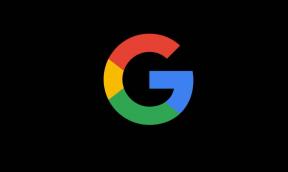
![Hur man installerar lager-ROM på OneFive F2 [Firmware Flash File / Unbrick]](/f/b3e69330b36c669d0504d2e31d8d703c.jpg?width=288&height=384)
